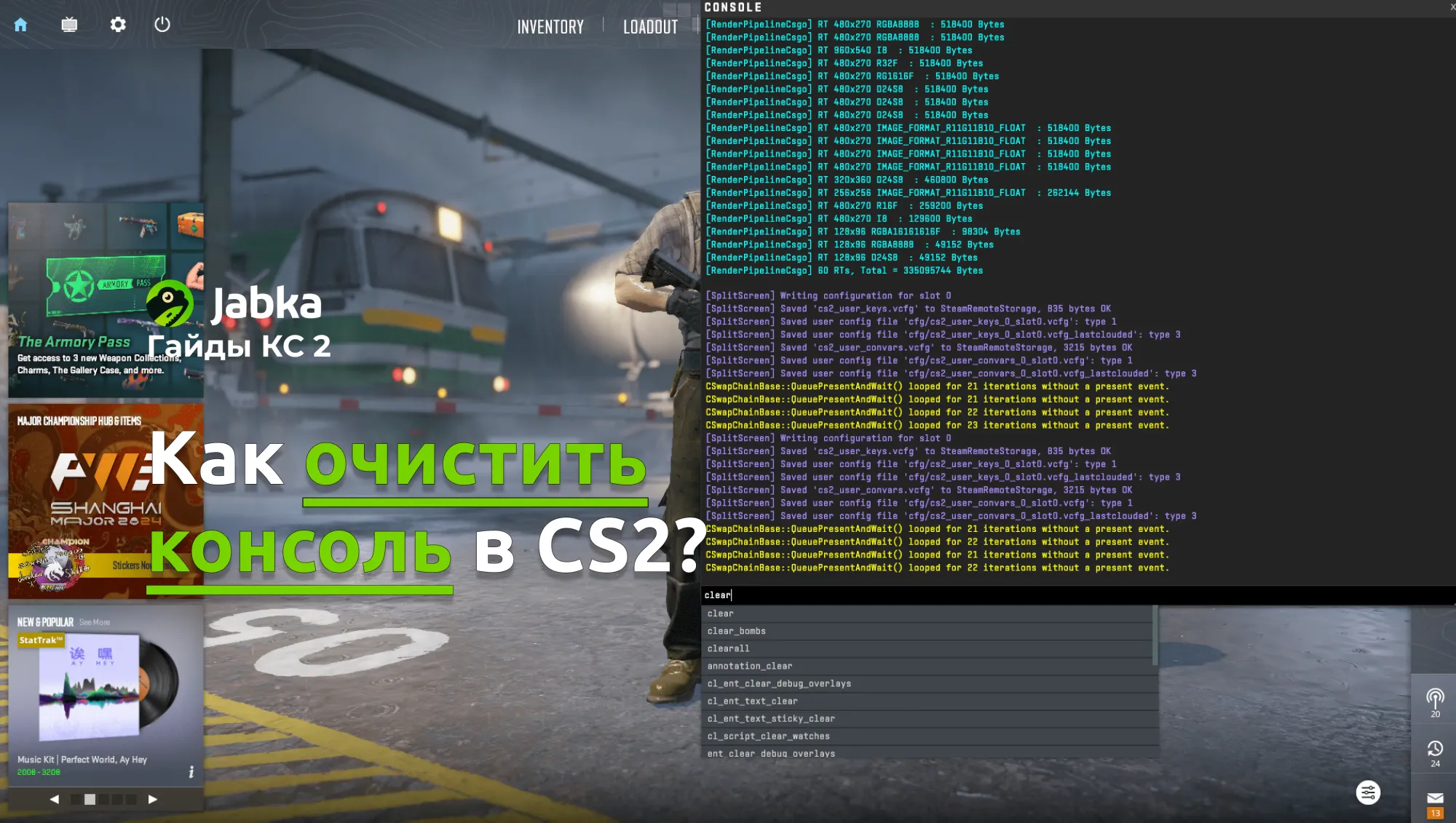Очистка консоли в CS2 помогает убрать лишние сообщения, улучшить производительность и упростить работу с командами. Вот что нужно сделать:
- Включите консоль разработчика: Настройки → Игра → Включить консоль разработчика (~) → Установите "Да".
- Откройте консоль: Нажмите клавишу
~. - Введите команду: Напишите
clearи нажмите Enter - консоль будет очищена.
Если команда не работает, проверьте правильность ввода, перезапустите игру или обновите её до последней версии. Для автоматизации добавьте команду clear в файл autoexec.cfg.
Регулярная очистка консоли помогает быстрее находить ошибки, тестировать команды и даже немного повысить FPS. Это полезно перед важными матчами или после долгих игровых сессий.
Как очистить консоль в CS2
Давайте разберём, как правильно очистить консоль, чтобы она оставалась удобной и не захламлялась.
Включение консоли разработчика
Сначала нужно активировать консоль. Для этого откройте настройки (значок шестерёнки), перейдите во вкладку "Игра", найдите опцию "Включить консоль разработчика (~)" и установите значение "Да". Теперь консоль можно открыть, нажав клавишу тильда (~).
Очистка консоли с помощью команды
Чтобы очистить консоль, нажмите клавишу тильда (~), введите команду clear и нажмите Enter. Это мгновенно удалит все предыдущие сообщения из консоли.
Что делать, если команда clear не работает
Если команда не выполняется, убедитесь, что она введена без ошибок. Если это не помогает, попробуйте перезапустить игру или проверьте, установлена ли последняя версия CS2. Для удобства можно создать файл autoexec.cfg, который автоматически применяет нужные настройки и снижает вероятность ошибок в будущем.
Теперь вы знаете, как поддерживать консоль в порядке, и можете использовать её максимально эффективно.
Когда следует очищать консоль
Очищенная консоль делает работу с игрой удобнее и помогает быстрее разбираться с техническими трудностями. Это особенно важно в следующих случаях:
- Настройка нового конфига: легче отслеживать изменения.
- Тестирование команд и параметров: проще увидеть результаты.
- Диагностика производительности: быстрее находить причины падения FPS.
- Проверка биндов: удобнее отслеживать их работоспособность.
Удаление ненужных сообщений из консоли также снижает нагрузку на систему, что особенно важно для слабых компьютеров. Команда clear, о которой мы говорили ранее, полезна в таких ситуациях:
- Перед началом соревновательного матча.
- После долгой игровой сессии.
- При заметном снижении FPS.
- Во время массовой настройки параметров игры.
Чистая консоль - это не просто порядок, но и способ улучшить игровой процесс, быстрее устранять проблемы и поддерживать стабильную работу игры. Теперь перейдем к тому, как максимально эффективно использовать консоль.
Создание файла autoexec.cfg
Файл autoexec.cfg позволяет автоматизировать выполнение команд, таких как clear, и упростить управление консолью. Чтобы создать этот файл, откройте папку конфигурации CS2 (обычно расположена по адресу: C:\Program Files (x86)\Steam\steamapps\common\Counter-Strike 2\csgo\cfg) и добавьте туда файл с нужными командами. Эти команды будут автоматически выполняться при запуске игры.
Полезные рекомендации для работы с консолью
Чтобы эффективно использовать консоль, придерживайтесь следующих подходов:
- Удобная структура команд: Разделяйте команды на категории и добавляйте комментарии, чтобы быстрее ориентироваться.
- Пошаговые изменения: Вносите команды по одной и проверяйте их работу, чтобы избежать ошибок.
- Очистка консоли: Регулярно удаляйте лишнюю информацию, чтобы упростить отладку и работу.
Если файл autoexec.cfg не работает, проверьте:
- Верно ли указан путь к файлу.
- Правильно ли прописаны команды внутри файла.
Заключение: очистка консоли для улучшения игрового процесса
Очистка консоли в CS2 - это полезный инструмент, который помогает упростить отладку и улучшить игровой процесс. Когда консоль чистая, легче тестировать настройки и устранять проблемы, что особенно важно в напряжённых соревновательных матчах, где важна каждая секунда.
Кроме того, очистка консоли может немного повысить FPS. Это связано с тем, что меньшее количество данных снижает нагрузку на движок игры. Даже небольшое улучшение производительности может стать решающим фактором в игре.
Использование файла autoexec.cfg позволяет автоматизировать процесс очистки консоли, обеспечивая стабильность и удобство. Пустая консоль упрощает поиск и использование нужных команд, что делает настройку игры быстрее и удобнее.
Регулярная очистка консоли помогает легче управлять настройками и должна стать частью вашей игровой рутины. Это позволяет сосредоточиться на самом игровом процессе, а не на технических деталях.
FAQ
Ниже приведены ответы на популярные вопросы об управлении консолью в CS2.
Как настроить или убрать бинд для очистки консоли?
Чтобы назначить бинд для очистки консоли, используйте команду bind [клавиша] clear. Например, команда bind p clear привяжет очистку консоли к клавише P. Для удаления бинда используйте unbind [клавиша], например, unbind p. Учтите, что консоль должна быть закрыта, чтобы бинд сработал.
Почему команда clear не очищает консоль?
Если команда не выполняется, убедитесь, что консоль включена в настройках игры, и что команда введена правильно. Если проблема сохраняется, попробуйте перезапустить игру.
Как автоматически очищать консоль при запуске игры?
Чтобы автоматизировать процесс, добавьте команду clear в файл autoexec.cfg, который находится в папке конфигурации CS2. Затем в свойствах игры укажите параметр запуска +exec autoexec.cfg. Подробности о создании файла autoexec.cfg можно найти в соответствующем разделе выше.
Может ли очистка консоли повлиять на производительность игры?
Да, регулярная очистка консоли может снизить нагрузку на игровой движок, что особенно полезно во время длительных игровых сессий.